Cara Membuat Akun Gmail Di Google
Cara Membuat Akun Gmail Di Google tidaklah sulit. Jika sobat teliti membaca dan mengerti cara-cara membuatnya, besar kemungkinan sobat akan berhasil membuat akun Gmail yang sobat inginkan.
Menurut saya, Gmail memiliki fitur-fitur yang lebih lengkap dari layanan Email lainnya seperti : Yahoo Mail (YM), DLL..
Selain itu, Gmail juga memiliki fitur-fitur lainnya seperti Blogger.com untuk membuat Blog,Google Analystics, Google Webmaster, dan masih banyak lagi..
"Karena tampilan pendaftaran Google Mail (Gmail) sudah berubah, maka tidak begitu banyak gambar yang saya tampilkan. Jadi, silahkan di sesuaikan saja urutan cara-caranya.
Cara Membuat Akun Baru Di Gmail (Google Mail) Gratis..
Langsung saja kita ke pokok permasalahannya, Cara Membuat Akun Gmail Di Google, silahkan sobat ikuti langkah-langkah berikut.
- Buka http://gmail.com
- Click Tulisan Biru Create An Account dibawah From Login
- Sobat akan masuk kedalam pengisian Data, silahkan sobat isi formulir pendaftaran sesuai data pribadi sobat.
- Nama : Isilah Nama depan dan belakang sobat.
- Pilih Nama pengguna sobat : Isikan alamat Email yang sobat inginkan dan mudah di ingat. (Nama Email harus belum digunakan oleh orang lain).
- Buat Sandi : Isilah dengan Password yang sobat inginkan dan mudah di ingat.
- Konfirmasi Sandi Sobat : Masukkan ulang Password sobat.
- Tanggal Lahir : Silahkan isi dengan tanggal lahir sobat.
- Gender : Pilih jenis kelamin sobat.
- Ponsel : Silahkan isi dengan nomer ponsel sobat. (jika ada).
- Alamat Email sobat saat ini : Masukkan alamat Email lain (masukkan jika ada) atau sobat bisa juga mengosongkannya.
- Lokasi : Silahkan isi dengan lokasi Negara tempat sobat tinggal.
- Centang dua persyaratan dari Google tersebut.
- Click tombol warna biru Langkah Berikutnya.
- Setelah sobat mengisi Formulir Pendaftaran, sobat akan dibawa ke Vertifikasi Akun, Click tombol warna biru Lanjutkan.
- Sobat akan diberi kode Vertifikasi yang dikirim oleh Google secara otomatis ke nomer telepon sobat yang sobat isi tadi. Kemudian masukkan angka/kode Vertifikasi kedalam kotak yang tersedia. Jika sudah, silahkan Click tombol warna biru Vertifikasi.
- Sobat akan dibawa ke halaman Profil. Langkah selanjutnya adalah penambahan foto profil. Jika sobat sudah punya (foto profil), silahkan di tambahkan dengan meng-click tombol warna merah "Tambah Foto Profil". Jika sudah, Click saja tombol warna biru Langkah Berikutnya.
- Jika semua langkah di atas sudah sobat lakukan dengan benar, akan ada ucapan sambutan dari Google. Click tombol warna biru Lanjutkan Ke Gmail.
- Sobat akan dibawa langsung ke halaman muka Gmail. Google akan langsung memberikan Empat pesan ke inbox sobat.
Salam BloggerHood.
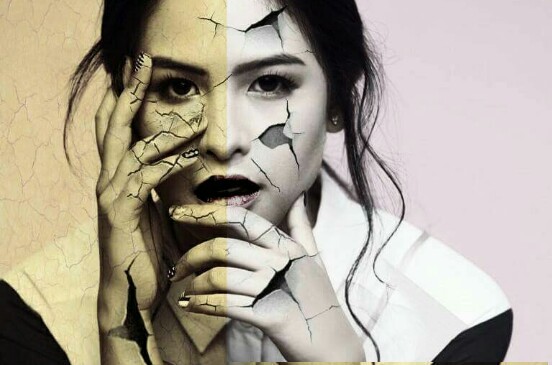
Comments
Post a Comment